 Software-Tutorial
Software-Tutorial
 Computer Software
Computer Software
 So verwenden Sie eine kreisförmige Anordnung in AutoCAD2007 – So verwenden Sie eine kreisförmige Anordnung in AutoCAD2007
So verwenden Sie eine kreisförmige Anordnung in AutoCAD2007 – So verwenden Sie eine kreisförmige Anordnung in AutoCAD2007
So verwenden Sie eine kreisförmige Anordnung in AutoCAD2007 – So verwenden Sie eine kreisförmige Anordnung in AutoCAD2007
Der
php-Editor Yuzai führt Sie ausführlich in die Verwendung kreisförmiger Arrays in AutoCAD2007 ein. Die kreisförmige Anordnung ist eine häufig verwendete Funktion in AutoCAD. Durch die kreisförmige Anordnung können Grafiken schnell kopiert und angeordnet werden, um die Arbeitseffizienz zu verbessern. In diesem Artikel erfahren Sie, wie Sie die kreisförmige Array-Funktion in AutoCAD2007 verwenden, sodass Sie diese Fähigkeit leicht erlernen und die Zeicheneffizienz verbessern können.
1. Klicken Sie auf das Zeichenwerkzeug, um das Diagramm wie in der Abbildung gezeigt zu zeichnen.
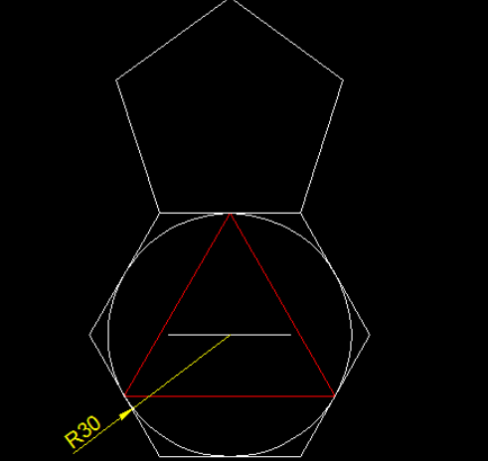
2. Für eine kreisförmige Anordnung klicken Sie im Änderungswerkzeug auf der rechten Seite des Fensters auf die Anordnung.
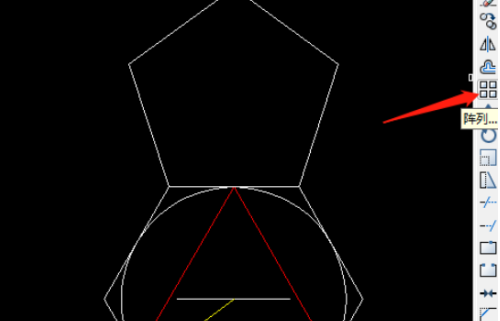
3. Wählen Sie im Dialogfeld die kreisförmige Anordnung aus und klicken Sie auf das Mittelpunktsymbol.
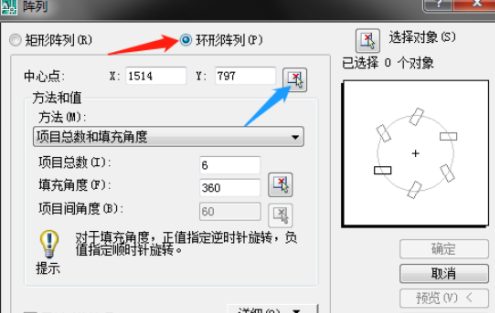
4. Das Dialogfeld wird automatisch ausgeblendet. Klicken Sie auf den Mittelpunkt des Arrays der Grafik.
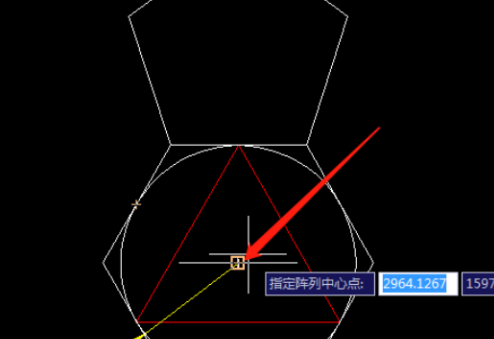
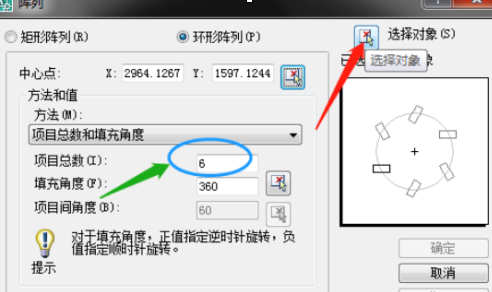
5. Es öffnet sich automatisch ein Dialogfeld. Ändern Sie die Gesamtzahl der Elemente auf 6, klicken Sie auf das Symbol „Objekt auswählen“, wählen Sie das Fünfeck aus, drücken Sie zur Bestätigung die Leertaste oder die Eingabetaste und klicken Sie im Dialogfeld auf „OK“.
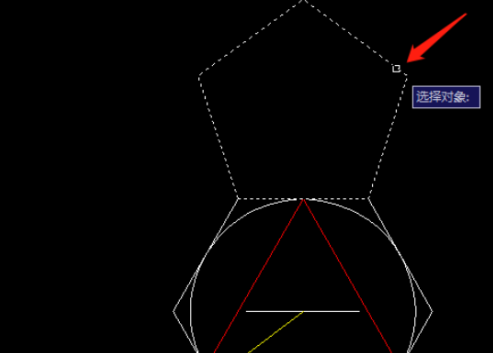

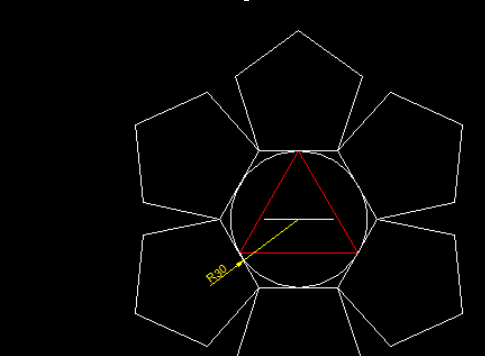
Das obige ist der detaillierte Inhalt vonSo verwenden Sie eine kreisförmige Anordnung in AutoCAD2007 – So verwenden Sie eine kreisförmige Anordnung in AutoCAD2007. Für weitere Informationen folgen Sie bitte anderen verwandten Artikeln auf der PHP chinesischen Website!

Heiße KI -Werkzeuge

Undresser.AI Undress
KI-gestützte App zum Erstellen realistischer Aktfotos

AI Clothes Remover
Online-KI-Tool zum Entfernen von Kleidung aus Fotos.

Undress AI Tool
Ausziehbilder kostenlos

Clothoff.io
KI-Kleiderentferner

AI Hentai Generator
Erstellen Sie kostenlos Ai Hentai.

Heißer Artikel

Heiße Werkzeuge

Notepad++7.3.1
Einfach zu bedienender und kostenloser Code-Editor

SublimeText3 chinesische Version
Chinesische Version, sehr einfach zu bedienen

Senden Sie Studio 13.0.1
Leistungsstarke integrierte PHP-Entwicklungsumgebung

Dreamweaver CS6
Visuelle Webentwicklungstools

SublimeText3 Mac-Version
Codebearbeitungssoftware auf Gottesniveau (SublimeText3)

Heiße Themen
 1376
1376
 52
52
 Was sind die zehn besten Handelsplattformen für virtuelle Währung?
Feb 20, 2025 pm 02:15 PM
Was sind die zehn besten Handelsplattformen für virtuelle Währung?
Feb 20, 2025 pm 02:15 PM
Mit der Popularität von Kryptowährungen sind virtuelle Währungshandelsplattformen entstanden. Die zehn besten Handelsplattformen der virtuellen Währung der Welt werden nach dem Transaktionsvolumen und dem Marktanteil wie folgt eingestuft: Binance, Coinbase, FTX, Kucoin, Crypto.com, Kraken, Huobi, Gate.io, Bitfinex, Gemini. Diese Plattformen bieten eine breite Palette von Dienstleistungen, die von einer Vielzahl von Kryptowährungsauswahl bis hin zu Derivatenhandel reichen und für Händler unterschiedlicher Ebene geeignet sind.
 So passen Sie den Sesam offenen Austausch in Chinesisch an
Mar 04, 2025 pm 11:51 PM
So passen Sie den Sesam offenen Austausch in Chinesisch an
Mar 04, 2025 pm 11:51 PM
Wie kann ich den Sesam offenen Austausch an Chinesisch anpassen? Dieses Tutorial behandelt detaillierte Schritte zu Computern und Android -Mobiltelefonen, von der vorläufigen Vorbereitung bis hin zu operativen Prozessen und dann bis zur Lösung gemeinsamer Probleme, um die Sesam -Open Exchange -Schnittstelle auf Chinesisch zu wechseln und schnell mit der Handelsplattform zu beginnen.
 Top 10 Cryptocurrency -Handelsplattformen, Top Ten empfohlene Apps für Währungshandelsplattformen
Mar 17, 2025 pm 06:03 PM
Top 10 Cryptocurrency -Handelsplattformen, Top Ten empfohlene Apps für Währungshandelsplattformen
Mar 17, 2025 pm 06:03 PM
Zu den zehn Top -Kryptowährungsplattformen gehören: 1. OKX, 2. Binance, 3. Gate.io, 4. Kraken, 5. Huobi, 6. Coinbase, 7. Kucoin, 8. Crypto.com, 9. Bitfinex, 10. Gemini. Sicherheit, Liquidität, Handhabungsgebühren, Währungsauswahl, Benutzeroberfläche und Kundensupport sollten bei der Auswahl einer Plattform berücksichtigt werden.
 Was sind die sicheren und zuverlässigen digitalen Währungsplattformen?
Mar 17, 2025 pm 05:42 PM
Was sind die sicheren und zuverlässigen digitalen Währungsplattformen?
Mar 17, 2025 pm 05:42 PM
Eine sichere und zuverlässige Plattform für digitale Währung: 1. OKX, 2. Binance, 3. Gate.io, 4. Kraken, 5. Huobi, 6. Coinbase, 7. Kucoin, 8. Crypto.com, 9. Bitfinex, 10. Gemini. Sicherheit, Liquidität, Handhabungsgebühren, Währungsauswahl, Benutzeroberfläche und Kundensupport sollten bei der Auswahl einer Plattform berücksichtigt werden.
 Top 10 Top -Currency -Handelsplattformen 2025 Cryptocurrency Trading Apps, die die Top Ten ringen
Mar 17, 2025 pm 05:54 PM
Top 10 Top -Currency -Handelsplattformen 2025 Cryptocurrency Trading Apps, die die Top Ten ringen
Mar 17, 2025 pm 05:54 PM
Top Ten Ten Virtual Currency Trading Platforms 2025: 1. OKX, 2. Binance, 3. Gate.io, 4. Kraken, 5. Huobi, 6. Coinbase, 7. Kucoin, 8. Crypto.com, 9. Bitfinex, 10. Gemini. Sicherheit, Liquidität, Handhabungsgebühren, Währungsauswahl, Benutzeroberfläche und Kundensupport sollten bei der Auswahl einer Plattform berücksichtigt werden.
 Welcher der zehn besten Apps für virtuelle Währung ist die besten?
Mar 19, 2025 pm 05:00 PM
Welcher der zehn besten Apps für virtuelle Währung ist die besten?
Mar 19, 2025 pm 05:00 PM
Top 10 Apps Rankings von Virtual Currency Trading: 1. OKX, 2. Binance, 3. Gate.io, 4. Kraken, 5. Huobi, 6. Coinbase, 7. Kucoin, 8. Crypto.com, 9. Bitfinex, 10. Gemini. Sicherheit, Liquidität, Handhabungsgebühren, Währungsauswahl, Benutzeroberfläche und Kundenbetreuung sollten bei der Auswahl einer Plattform berücksichtigt werden.
 Empfohlene sichere Apps mit sicheren Virtual Currency Software Top 10 Top 10 Digital Currency Trading Apps Ranking 2025
Mar 17, 2025 pm 05:48 PM
Empfohlene sichere Apps mit sicheren Virtual Currency Software Top 10 Top 10 Digital Currency Trading Apps Ranking 2025
Mar 17, 2025 pm 05:48 PM
Empfohlene Safe Virtual Currency Software Apps: 1. OKX, 2. Binance, 3. Gate.io, 4. Kraken, 5. Huobi, 6. Coinbase, 7. Kucoin, 8. Crypto.com, 9. Bitfinex, 10. Gemini. Sicherheit, Liquidität, Handhabungsgebühren, Währungsauswahl, Benutzeroberfläche und Kundensupport sollten bei der Auswahl einer Plattform berücksichtigt werden.
 Lehre für technische Analyse: Richter Preisverhalten durch k-line
Mar 05, 2025 am 08:54 AM
Lehre für technische Analyse: Richter Preisverhalten durch k-line
Mar 05, 2025 am 08:54 AM
Inhaltsverzeichnis Einführung (i) Lernpfad (ii) Schlüsselelemente des Typs Handel 1. Interpretation von K-Line-Preisverhalten (i) Grundkonzepte (ii) Analysewerkzeuge Bewältigungsstrategien nach Durchbruch Trendanalyse Zusammenfassung der Trendlinienunterstützungsniveau und Druckstufe Schlüsselpreis -Identifizierung Support Druckstufe



